음악은 지루함을 벗어나 기분을 좋게하는 방법입니다. 음악이 없다면 우리 삶은 분명히 지루할 것입니다. 물론, 우리가 사용하는 장치에서 재생할 노래를 선택하는 동안 음악 스트리밍 요구 사항을 호스팅 할 플랫폼을 선택하는 데에도 열심이 있어야합니다.
몇 가지 유명한 음악 제공 응용 프로그램이 있으며 그중 두 가지는 Apple Music과 Pandora입니다. 진행하면서 둘을 비교해 보겠습니다. Apple Music 대 Pandora, 어느 것이 더 나은 옵션인지 확인하고 결정합니다.
Pandora와 Apple Music 사용자는 둘 다 훌륭한 청취 경험을 제공한다고 분명히 말할 것입니다. 그러나 여전히 여러 측면에서 차이가 있습니다 (이 기사에서 논의 할 내용).
기사 내용 1 부. Apple Music vs Pandora : 어떤 음악 스트리밍 서비스가 더 낫습니까?2 부. 하이라이트 : Apple Music vs Pandora파트 3. 보너스 : 오프라인 청취를 위해 Apple Music을 영원히 유지4 부. 개요
이 어플리케이션에는 XNUMXµm 및 XNUMXµm 파장에서 최대 XNUMXW의 평균 출력을 제공하는 애플 음악 응용 프로그램 및 판도라 확실히 여러 측면에서 다릅니다. "Apple Music vs Pandora?"라는 질문을 할 수 있습니다. 음악 스트리밍 서비스를 선택할 때. 더 많은 도움을주고 둘 사이의 차이점을 알려 드리기 위해 가격, 음악 라이브러리 및 검색, 오디오 품질 및 물론 호환성 측면에서 비교를 보여주는 몇 가지 메모를 준비했습니다.
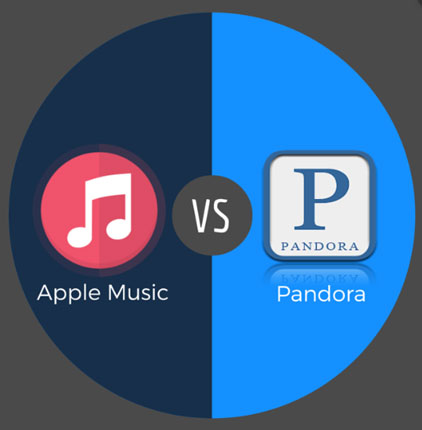
가격 또는 비용 측면에서 Pandora Music과 Apple Music에는 몇 가지 차이점이 있습니다. Pandora에는 XNUMX 가지 계층의 서비스가있는 반면 Apple Music에는 XNUMX 가지 계층이 있습니다.
판도라는 판도라 무료, 판도라 플러스, 판도라 프리미엄 (개인), 판도라 프리미엄 (가족 플랜) 중 하나를 제공하고있다.
Apple Music 구독료에 대해 말하면 세 가지 계획을 제공하고 있습니다.
또 다른 비교 포인트는 음악 라이브러리 및 발견 측면입니다. Apple Music 응용 프로그램에는 카탈로그에 60 천만 개의 트랙이 있습니다. 이 외에도 Apple Inc.는이를 iTunes와 통합하여 사용자가 iTunes Store를 통해 구입하거나 CD에서 추출한 노래 또는 iTunes 앱에 업로드 한 노래를 효율적으로 스트리밍 할 수 있도록했습니다. 이러한 모든 트랙은 Apple Music 라이브러리에 표시되어 라이브러리를 넓고 유연하게 만듭니다.
반면에 Pandora Music은 청취자에게 최대 40 천만 개의 트랙에 액세스 할 수있는 기능과 다양한 변형을 제공하는 자동 생성 라디오 방송국을 제공 할 수 있습니다.
어느 것을 선택할지 여전히 혼란 스러우면 좋아하는 아티스트, 장르 또는 트랙을 확인하여 선택한 플랫폼에서 사용할 수 있는지 확인할 수 있습니다.
또 다른 고려 사항은 좋아하는 노래를 들으면서 경험하게 될 오디오의 품질입니다.
Apple Music 애플리케이션은 AAC 파일 형식에서 최대 256kbps 오디오 품질을 제공 할 수있는 반면 Pandora Music은 192kbps에 불과합니다 (이는 이미 AAC 형식의 Pandora 프리미엄 사용자를위한 오디오 품질 임).
위의 세부 사항을 고려하여 음악을 만들거나 훌륭한 오디오 품질에 빠지는 아티스트라면 Pandora Music을 통한 스트리밍 트랙이 선택되지 않을 수 있습니다.
여기서 논의 할 요소는 호환성에 관한 것입니다.
이 앱은 Apple Inc.에서 개발 및 생성했기 때문에 모든 iOS 기기에서 Apple Music 애플리케이션에 액세스 할 수 있습니다. 따라서 iPhone, Apple Watch, iPad, Mac, Apple TV, 심지어 HomePod가있는 경우 문제가 발생하지 않습니다. Apple Music을 통해 노래를 재생합니다. iOS 기기와의 호환성에 추가되어 Google Home, Sonos 가젯, Amazon Echos와 같은 스마트 스피커에서 Apple Music 노래를 스트리밍 할 수 있으며 Bluetooth 기능을 사용하여 자동차 스피커까지 스트리밍 할 수 있습니다.
Pandora Music은 iOS 및 Android 가젯, PC 및 웹 브라우저, 스마트 스피커, Google Home, Xbox One, Fitbit, Kindle 장치, Roku 등 다양한 장치에서 재생할 수 있습니다.
위의 네 가지 주요 사항에 대해 위의 설명을 사용하여 Apple Music 응용 프로그램 또는 Pandora Music을 사용할지 여부를 결정할 수 있습니다. "Apple Music vs Pandora"질문에 대한 답이있을 것 같습니다.
세부 사항을 더 쉽게 볼 수 있도록이 기사의 두 번째 부분에서 하이라이트를 준비했습니다.
우리는 청취자가 Apple Music과 Pandora 비교에 대해 더 많이 알고 플랫폼을 선택할 때 고려할 수있는 중요한 하이라이트를 아래에 제시했습니다.
위의 하이라이트 나 요약에서 Apple Music과 Pandora Music을 몇 가지 요소에서 비교 한 결과 Apple Music 애플리케이션을 사용하는 것이 훨씬 더 유리하다고 말할 수 있습니다. 어떤 플랫폼을 선택할지 결정하고 "Apple Music vs Pandora?"질문을 중단 할 수 있습니다.
이에 영향을 받아 Apple Music을 사용하기로 결정한 경우이 기사의 세 번째 부분에서 PC 또는 모바일 장치에 즐겨 찾기를 영원히 보관하는 데 도움이되는 보너스 정보를 준비했습니다.
위의 내용이 궁금하다면이 기사를 계속 읽으십시오.
Apple Music 응용 프로그램을 음악 스트리밍 서비스로 사용하기로 결정하는 것은 확실히 좋은 결정입니다. Pandora Music보다 Apple Music 앱을 사용하는 동안 경험할 수있는 위의 특전과 장점으로, 구독이 종료 되어도 노래를 영원히 사용할 수있는 방법이 있는지 궁금 할 것입니다. 그리고 그렇게 할 수있는 도구는 TuneSolo 애플 뮤직 변환기. 이 소프트웨어 응용 프로그램을 사용하기로 선택한 경우 몇 가지 특전이 있습니다. 여기 있습니다.
변환 프로세스의 세부 사항으로 이동하기 전에 이것을 사용하는 동안 TuneSolo Apple Music Converter를 사용하려면 Apple Music 응용 프로그램과 iTunes 앱을 닫은 상태로 유지하는 것이 가장 좋습니다(백그라운드에서 실행되지 않음). 이렇게 하면 원활한 처리와 고품질 변환 파일을 보장하는 데 도움이 됩니다.
이제이 도구를 통해 Apple Music 트랙을 변환하는 XNUMX 단계 절차가 있습니다.
앞서 언급했듯이 간단하고 쉽게 수행 할 수 있지만이 게시물을 읽는 초보자가있을 수 있다고 가정하므로 각 단계에 대한 자세한 설명이 있습니다.
이 제품을 설치하는 동안 필요한 요구 사항을 확인한 후 TuneSolo PC의 Apple Music Converter(이 응용 프로그램의 공식 웹 사이트를 통해)를 완료하면 PC에서 앱이 마침내 실행됩니다. 기본 페이지에 도착하면 이제 변환 프로세스를 시작할 수 있습니다.
메인 화면에 Apple Music 트랙을 추가 할 수있는 버튼 인 "파일 추가"버튼이 있습니다. 이 옵션을 사용하여 플랫폼에 트랙을 추가 할 수 있습니다. 또는 더 쉽게 가져올 수 있도록 트랙을 드래그 앤 드롭 할 수 있습니다.
모든 업로드가 완료되면 이제 화면 하단으로 이동하여 출력 형식을 선택할 수 있습니다. 많은 선택이 있으므로 "아래쪽 버튼"을 사용하여 사용 가능한 것 중에서 하나를 선택하십시오. 필요에 따라 출력 설정을 지정할 수도 있습니다. 프로세스가 완료되면 더 쉽게 액세스 할 수 있도록 이미 출력 경로를 배치하는 것이 좋습니다.

프로세스를 완료하려면 페이지 하단의 "변환"버튼을 클릭하기 만하면됩니다. 변환이 수행되는 동안 DRM 보호 제거도 앱에서 수행됩니다. 변환 프로세스가 진행되는 동안 참조로 사용할 수있는 상태 표시 줄이 화면에 있습니다. 몇 분 후에는 모든 가젯에 스트리밍 및 저장할 수 있도록 변환 된 트랙을 준비 할 수 있습니다!

"Apple Music vs Pandora?" 결정을 내렸습니까?
Apple Music과 Pandora의 비교 요약을 보여 드리게되어 기쁩니다. 제시된 고려 사항에 따라 하나를 계속 사용할 것인지 여부는 이제 귀하의 결정입니다. Amazon Music에 관심이 있으시면 Amazon Music과 Apple Music의 비교.
이 외에도 다음과 같은 보너스 정보를 제공했습니다. TuneSolo 가지고 있는 모든 기기에서 Apple Music 트랙을 영원히 유지하려는 경우 사용할 수 있는 Apple Music Converter.
저작권 © 2025 TuneSolo Software Inc. 판권 소유.
코멘트를 남겨주세요
1.당신의 이름
2.귀하의 이메일
3.귀하의 리뷰
문의하기